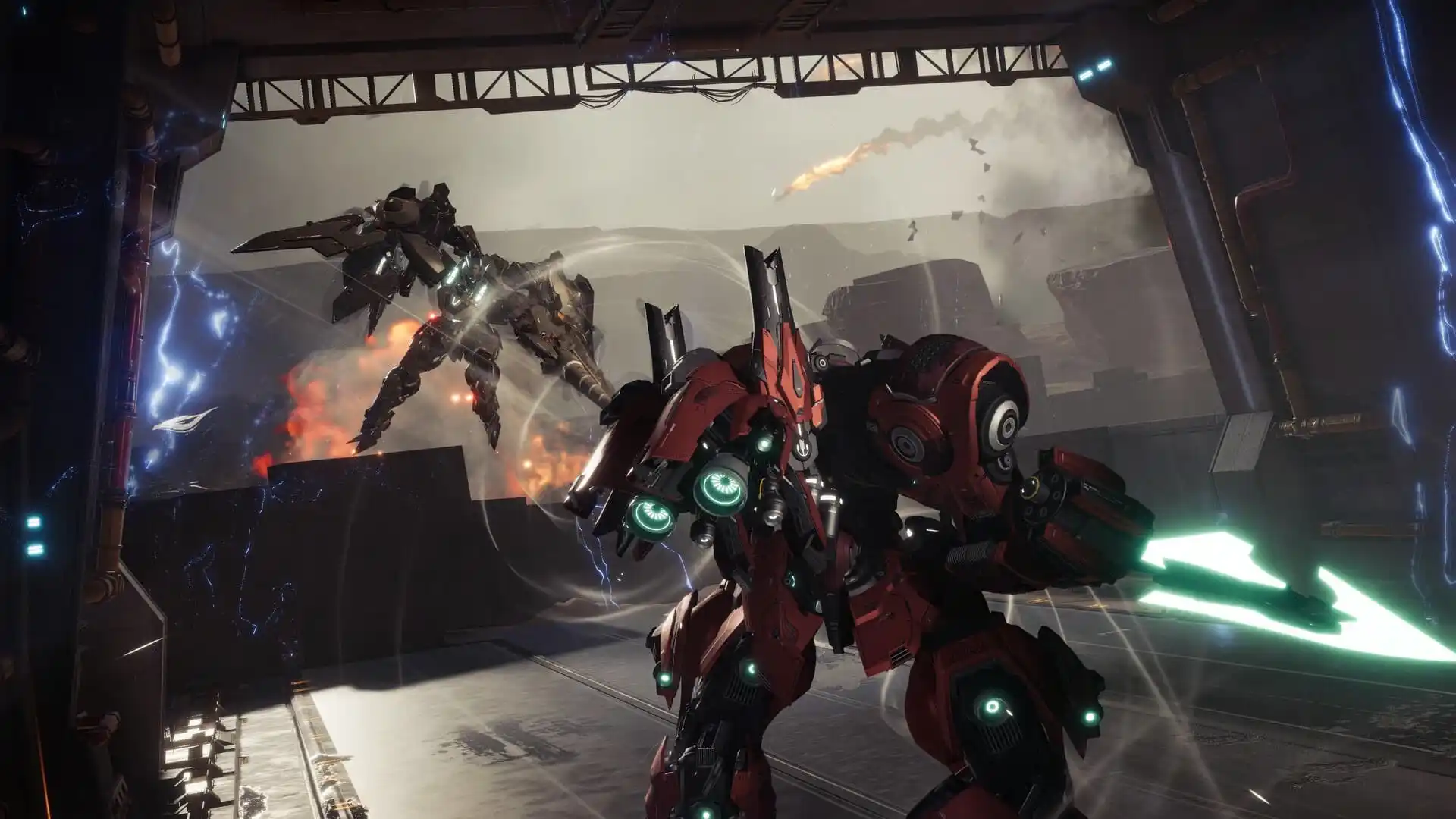Xbox シリーズ X および S – メモリ カード、SSD、HDD: これがメモリを拡張する方法です
2021 年 4 月 16 日からの更新:ハードドライブのセレクションを更新し、新製品を追加しました。さらに、一部のテキストも更新および改訂されています。
Xbox Series X には 1 TB SSD が搭載されていますが、使用可能なストレージ容量は 802 GB に制限されています。 Xbox Series S の 512 GB のうち、オペレーティング システムとプリインストールされたアプリを差し引くと、自由に使えるのは 364 GB だけです。現在の AAA ゲームのサイズを考えると、多くの場合 100 GB 以上を占有するため、コンソールの内蔵ハード ドライブはすぐに容量が足りなくなる可能性があります。
* この購入ガイドは広告パートナーから委託されたものではなく、推奨事項のリストです。ただし、ここにリストされているオファーには、いわゆるアフィリエイト リンクが含まれています。これらのリンクのいずれかを介して購入すると、GamePro をサポートしたことになります。価格に影響を与えることなく、プロバイダーから少額の手数料を受け取ります。含めるべき記事について何か提案はありますか?コメントにお気軽に書き込んでください。
内蔵ハード ドライブの容量が十分ではない場合は、Microsoft の Xbox シリーズ X/S 専用メモリ カードまたは市販の外付け (SSD) ハード ドライブを使用して記憶域を拡張できます。ただし、次の点を考慮する必要があります。
- Xbox Series X/S 用に設計または最適化されたゲームは、Microsoft 独自のメモリ カードまたはゲーム機の内蔵ハード ドライブからのみ起動してプレイできます。
- Xbox Series X/S 用に最適化されていない、下位互換性のある Xbox One、Xbox 360、または Xbox ゲームも、外付けハード ドライブから起動してプレイできます。これは SSD と HDD の両方で機能します。
- Xbox Series X/S 用に開発または最適化されたゲームのインストール ファイルは、外付けハード ドライブに「一時的に保存」できます。
- 外付けハードドライブは常に使用する必要があります少なくともUSB 3.0ポート経由そのため、Xbox Series X/S で使用できます。
妥協のない: Seagate のストレージ拡張カード
Microsoft 独自のメモリ カードは現在 Seagate によって独占的に製造されており、容量は 1 テラバイトで、そのうち 920 GB の使用可能なストレージが利用可能です。これは、Xbox Series X のストレージが 2 倍、Xbox Series S のストレージがほぼ 3 倍になったことを意味します。
まったく同じ速度:Seagate ストレージ拡張カードは、PCI Express 4.0 接続も使用するため、Xbox シリーズ X/S の内蔵 SSD と同じくらい高速です。したがって、2 つのハードドライブのどちらにゲームをインストールしても、ロード時間に違いはありません。 Seagate のメモリ カードの希望小売価格は 240 ユーロなので、決して安いわけではありません。現在、多くの小売店が約 215 ユーロの価格で販売しています。ここから入手できます:
- AmazonでSeagateストレージ拡張カードXboxシリーズX|S 1TB*
- Seagate ストレージ拡張カード Xbox シリーズ X|S 1 TB (サターン)*
- Seagate ストレージ拡張カード Xbox Series X|S 1 TB (MediaMarkt)*
- Seagate ストレージ拡張カード Xbox シリーズ X|S 1 TB Otto*
将来の代替案:Seagate メモリ拡張カードは、現時点では Xbox Series X/S 用の唯一の独自メモリ カードです。これにより、Xbox Series X/S 用に開発または最適化されたタイトルを再生できる唯一のストレージ拡張になります。オーシャンマイクロソフトのジェイソン・ロナルドただし、メモリカードは将来的には他社でも製造される予定です。カードの容量が異なる可能性も排除できません。今後の展開については随時お知らせいたします。
安価なソリューション: 外付け USB ハードドライブ
1.SSD
高速コピー:Xbox シリーズ X/S 用に開発または最適化されたタイトルをプレイすることはできませんが、外付け SSD は不要になったインストール ファイルを保存するのに非常に適しています。タイトルを再度プレイしたい場合は、外付け SSD から本体またはストレージ拡張カードにすぐにコピーして戻すことができます。これは、特にインターネット接続が弱い場合に、再ダウンロードと比較して大きな利点があります。
前世代のゲームをより速くロードします:Xbox Series X/S 用に最適化されていない下位互換性のあるゲームを外付け SSD から直接起動できます。古いゲームの新しい場所を探していて、高速なロード時間を逃したくない場合は、外付け SSD が価値があるかもしれません。後者は、同じ容量の Seagate 拡張カードの約半分のコストしかかかりません。さまざまなサイズからお選びいただくこともできます。ここに小さな選択があります:
- Samsung T5 ポータブル SSD (2 TB、最大 540 MB/秒) Amazon で約 215 ユーロ*
- Samsung T7 ポータブル SSD (1 TB、最大 1,050 MB/秒) Amazon で約 128 ユーロ*
- サンディスク エクストリーム ポータブル SSD (500GB、最大 550 MB/秒) Amazon で約 77 ユーロ*
- サンディスク エクストリーム ポータブル SSD (1TB、最大 550 MB/秒) Amazon で約 115 ユーロ*
- Seagate BarraCuda ポータブル SSD (500 GB、最大 540 MB/秒) Amazon で約 86 ユーロ*
2. HDD
もっとゆっくり:辛抱強い場合は、ゲームを外付け HDD に保存することもできます。もちろん、コピーにはさらに時間がかかります。ただし、HDD が SSD よりもはるかに遅い場合でも、再ダウンロードに比べて時間を大幅に節約できます。さらに、下位互換性のあるゲームのロード時間は、Xbox One の内蔵ドライブのロード時間とほとんど変わりません。高速 HDD を使用すると、著しく短縮される場合もあります。
リーズナブルな価格で十分なスペース:HDD は SSD よりも大幅にコストが低くなります。特に、非常に大規模なゲーム コレクションを持つ価格重視のゲーマーは、比較的少ない金額で多くのストレージ スペースを入手できる可能性があることに満足するでしょう。ここにもいくつかの選択肢があります:
- Seagate Game Drive Xbox GamePass Edition (2TB、ビス 140 MB/秒) およそアマゾンで66ユーロ*
- Seagate Game Drive Xbox GamePass Edition (4TB、ビス 140 MB/秒) およそアマゾンで100ユーロ*
- Seagate ポータブル ドライブ (2TB、最大 120 MB/秒) Amazon で約 63 ユーロ*
- Seagate ポータブル ドライブ (4TB、最大 120 MB/秒) Amazon で約 90 ユーロ*
- WD_Black P10 ゲーム ドライブ (2TB、最大 140 MB/秒) Amazon で約 68 ユーロ*
- WD_Black P10 ゲーム ドライブ (4TB、最大 140 MB/秒)アマゾンで100ユーロ*
オプションUSB 経由で接続するだけで済むポータブル ハード ドライブに加えて、個別に電源が供給されるデスクトップ ハード ドライブもあります。後者は少し大きく、通常はそれほど便利ではありません。パフォーマンスの点では、どちらのバージョンでも同様の結果が得られますが、通常はデスクトップ ハード ドライブの方が若干高速です。以下にいくつかの例を示します。
- WD Elements デスクトップ (8 TB) 約アマゾンで125ユーロ*
- Seagate デスクトップ拡張 (4 TB) 約アマゾンなら80ユーロ*
- Seagate デスクトップ拡張 (10 TB) 約アマゾンで185ユーロ*
- Seagate Game Drive Hub (8TB、最大 160 MB/秒) Amazon で約 152 ユーロ*
* この購入ガイドは広告パートナーから委託されたものではなく、推奨事項のリストです。ただし、ここにリストされているオファーには、いわゆるアフィリエイト リンクが含まれています。これらのリンクのいずれかを介して購入すると、GamePro をサポートしたことになります。価格に影響を与えることなく、プロバイダーから少額の手数料を受け取ります。含めるべき記事について何か提案はありますか?コメントにお気軽に書き込んでください。
サブスクリプション
サイトの新着記事を購読し、新着投稿の通知をメールで受け取るには、メールアドレスを入力してください。